Как настроить оповещения для претензий
В программе "Юридический офис" можно организовать оповещение по дате контроля претензии при загрузке программы, также по данному критерию существует цветовое оповещение в журнале претензий.
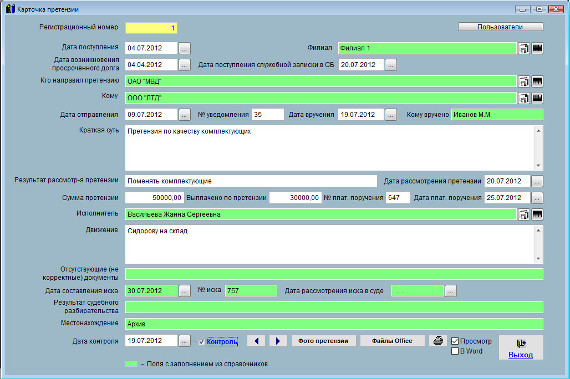
Увеличить изображение
Для того, чтобы сработало оповещения по дате контроля для претензии, откройте карточку претензии и заполните "Дату контроля".
Чтобы включить оповещение по данной претензии, установите галочку "Контроль"
Дату контроля претензии можно как заполнить из календаря, так и вручную.
При загрузке программы станет появляться оповещение по Дате контроля претензии.
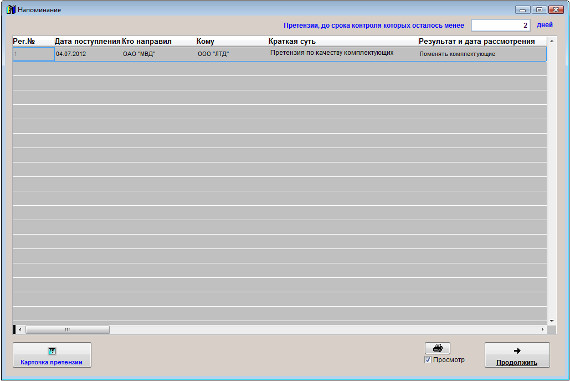
Увеличить изображение
Если для данного пользователя в его профиле (меню Сервис-Пользователи) включен режим "Видеть только свои документы", то оповещение будет производиться только по претензиям, где данный пользователь является Пользователем.
В оповещение попадут претензии, для которых текущая дата станет больше либо равна Дате контроля минус количество дней, за которое надо оповещать и не будет снята галочка "Контроль".
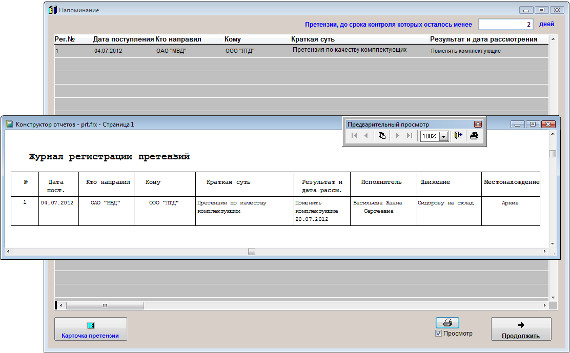
Увеличить изображение
В данном окне оповещения можно снять претензию с контроля, просмотреть карточки претензий, по которым осуществляется оповещение и при необходимости распечатать список претензий с оповещением.
Для печати оповещения нажмите кнопку "Печатать список".
Для просмотра страниц сформированного отчета используйте стрелочки "вправо-влево" на панели "Предварительный просмотр", для закрытия отчета без печати нажмите на кнопку с изображением двери.
Для вывода журнала на печать нажмите на кнопку с изображением принтера на панели "Предварительный просмотр".
Журнал будет распечатан на принтере, который настроен в Windows по умолчанию.
В случае, если галочки "Просмотр" отключена, при нажатии на кнопку "Печать" откроется окно выбора принтера.
Выберите нужный принтер, установите количество копий и нажмите на кнопку "Печать".
Журнал будет распечатан на выбранном принтере.
В случае, есть будет выбран принтер Adobe PDF (данный принтер появляется при установленном Adobe Acrobat), журнал будет предложено сохранить в виде файла формата PDF.
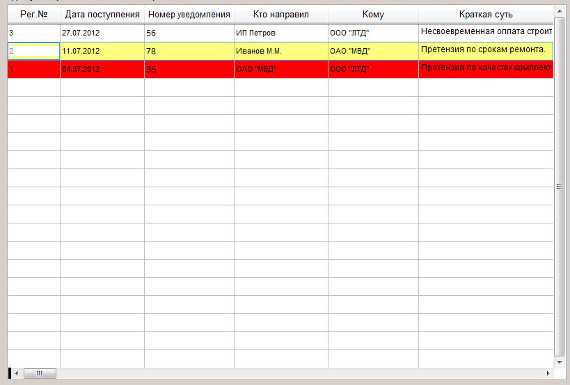
Увеличить изображение
Также по данным претензиям будет осуществляться цветовое оповещение в журнале претензий.
Когда текущая дата станет больше либо равна Дате контроля минус количество дней, за которое надо оповещать, данная жалоба окрасится красным цветом.
Для настройки параметров оповещения выберите пункт меню "Сервис-Настройка оповещений".
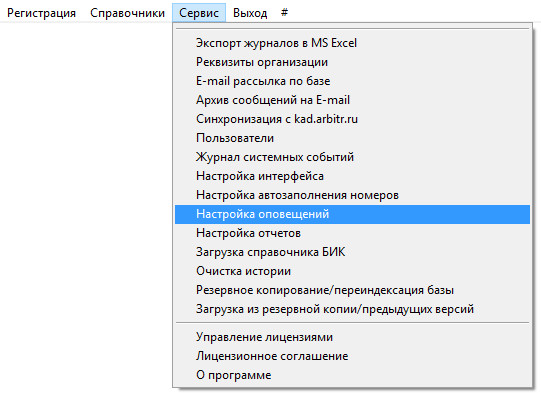
Откроется окно "Настройка оповещений".
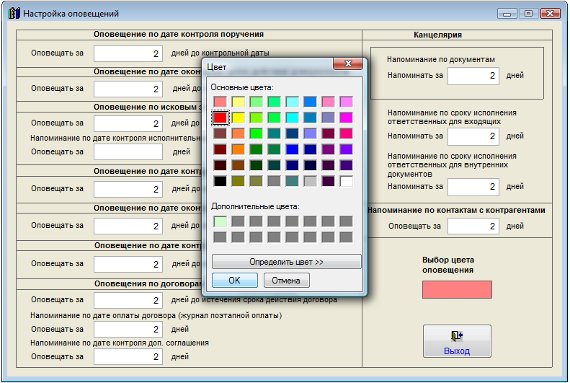
Увеличить изображение
Для выбора цвета истекающих претензий щелкните мышью по красному прямоугольнику, выберите нужный цвет и нажмите ОК.
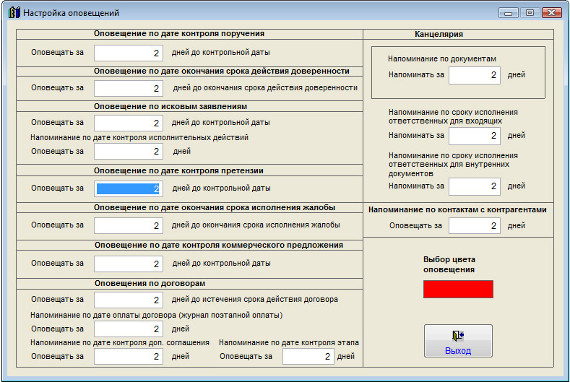
Увеличить изображение
В поле "Оповещать за" в блоке Оповещение по дате контроля претензии Вы можете установить количество дней, за которое до даты контроля претензии будет срабатывать оповещение.
Включить/отключить напоминания можно для каждого пользователя программы.
Для этого откройте раздел меню Сервис-Пользователи.
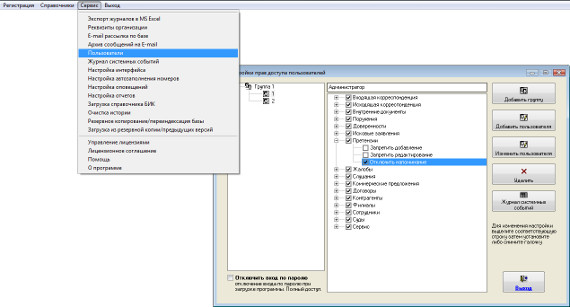
Увеличить изображение
Мышкой раскройте плюсик нужной группы, выберите нужного пользователя.
В правой части окна раскройте плюсик блока претензии, установите мышкой курсор на на опцию "Отключить напоминание" и затем установите (для отключения оповещения) либо снимите (для включения) соответствующую галочку.
Скачать программу «Юридический офис 2.9»
Документация программы «Юридический офис 2.9»
Как установить программу «Юридический офис 2.9»
